Já faz algum tempo que os telemóveis Android e iOS disponibilizam uma funcionalidade que pode salvar a vida do seu utilizador: a possibilidade de exibir informações de emergência no ecrã de bloqueio.
Alergias, medicamentos, tipo sanguíneo e outras informações podem aparecer no smartphone, junto aos contactos de emergência, para os quais os socorristas podem ligar do teu telemóvel mesmo com ele bloqueado.
Apesar da extrema utilidade deste recurso e de outros já disponíveis nos smartphones para ajudar em momentos de emergência, muitas pessoas ainda os desconhecem e não adicionam as informações. Para ajudar, o 4gnews fez o passo a passo de como fazer isso em dispositivos Android, iOS e no Pixel.
Como adicionar informações de emergência no smartphone Android

- Vai até às Definições do telemóvel
- No menu que vais abrir, procura a opção "Segurança e emergência"
- Na opção "Contactos de emergência" podes adicionar os números para os quais será possível ligar do teu telemóvel mesmo com ele bloqueado
- Na opção "Partilha de emergência" podes definir se os teus contactos de emergência também vão receber SMS com informações como a tua localização, nas situações como depois que o teu telemóvel fizer uma chamada para um número de emergência ou quando o teu dispositivo estiver inativo por 48h
- Na opção "Informações médicas", podes adicionar informações como o nome, altura, peso, endereço, género, tipo sanguíneo, data de nascimento, se és dador de órgãos, se tens problemas de saúde, se tomas algum medicamento periodicamente, se tens alguma alergia e outras observações
Durante uma situação de emergência, os socorristas poderão verificar as informações na página de chamada de emergência do teu telemóvel, que podem ter acesso mesmo com o dispositivo bloqueado. Também poderão contactar os teus contactos de emergência.
Como adicionar informações de emergência no smartphone Pixel
![]()
Por também executar o sistema operativo Android ou ChromeOS, os smartphone Pixel possuem funcionalidades de emergência bem semelhantes e o caminho até é basicamente o mesmo: Definições > Segurança e emergência.
Como é possível ver na captura de ecrã acima, o Pixel traz ainda mais recursos de emergência. Além das informações médicas e dos contactos de emergências, dados que também poderão ser vistos no ecrã de emergência, os telemóveis Google oferecem a Deteção de Acidentes de Automóvel.
Se detetar que o utilizador se envolveu num acidente de carro grave, o recurso pode ligar para os serviços de emergência automaticamente. Esta chamada utiliza o Serviço de localização de emergência do Android e pode transmitir informações acerca da sua localização e do que aconteceu.
Mas esse serviço precisa ser ativado para isso. Para ativar, podes chegar até a opção pelo caminho acima (Definições > Segurança e emergência) ou pela aplicação Segurança Pessoal. Na app, siga estes passos:
- Escolhe Funcionalidades.
- Vai até "Deteção de acidentes de automóvel".
- Escolhe Configurar.
- Quando te for solicitado para partilhar a tua localização, escolhe Permitir enquanto utilizas a app
- Quando te for solicitado que partilhes o microfone e a atividade física, escolhe Permitir
Como adicionar informações de emergência no iPhone
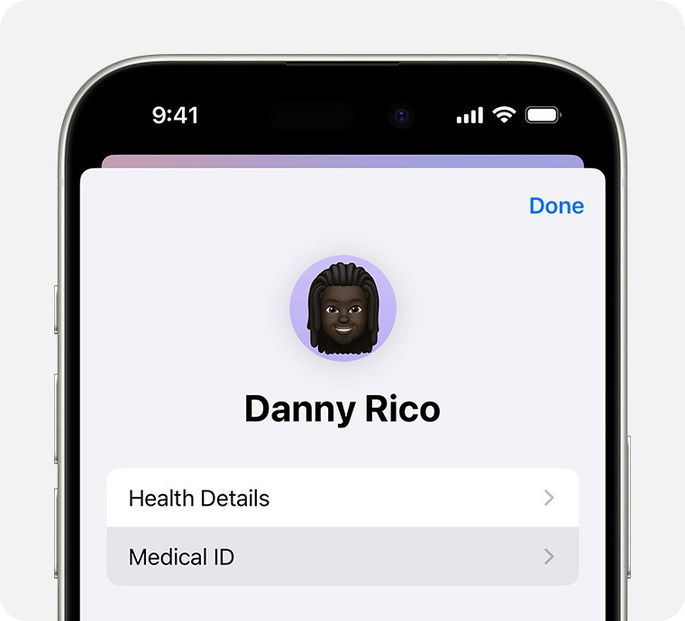
O iPhone disponibiliza recursos similares, com a possibilidade de exibir informações médicas e contactos de emergência no ecrã bloqueado. Mas os passos para adicionar esses dados é um pouco diferente, é por meio da aplicação Saúde.
- Abre a app Saúde e toca no separador Resumo
- Toca na tua imagem de perfil no canto superior direito
- Por baixo da tua imagem de perfil, escolhe Ficha médica. Neste espaço, podes adicionar informações como alergias, medicamentos, etc
- Ativa a opção Ver no ecrã bloqueado, para que os socorristas possam aceder à tua ficha médica a partir do ecrã bloqueado no iPhone
- Ativa a opção Partilhar durante a chamada de emergência, para que o teu iPhone ou Apple Watch envie a tua ficha médica para as equipas de emergência quando efetuares uma chamada ou enviares uma mensagem de um dos dois dispositivos
- Ainda na página da Ficha Médica, podes clicar em "Editar" junto à opção Contactos de emergência, para adicionar números de telefone para os quais os socorristas podem ligar














